DELL R730服务器配置磁盘阵列raid1+raid5的方法
实例要求:
两块硬盘做raid 1,作为系统盘使用
六块硬盘做raid 5,做为数据盘使用
1、服务器开机,开始配置raid
1.1、服务器开机,在出现下图提示时,同时按着 + < R >键,即可进入配置界面
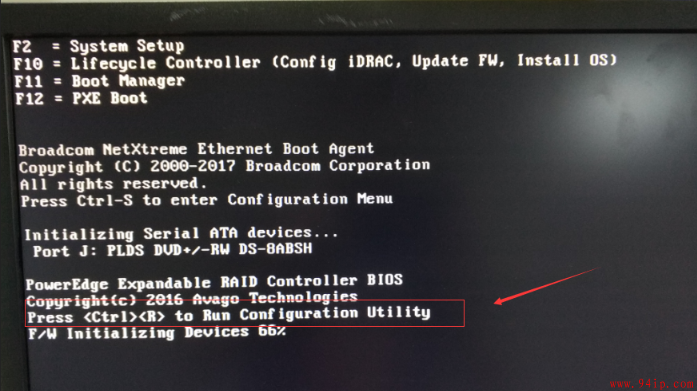
1.2、可以看到默认已经创建了一个raid5,当然这是不符合我们需求的。直接按键盘下箭头移动到对应Virtual Disk上面,例如移动到ID:0, VD1-OS, 199.999GB这个,然后按F2键
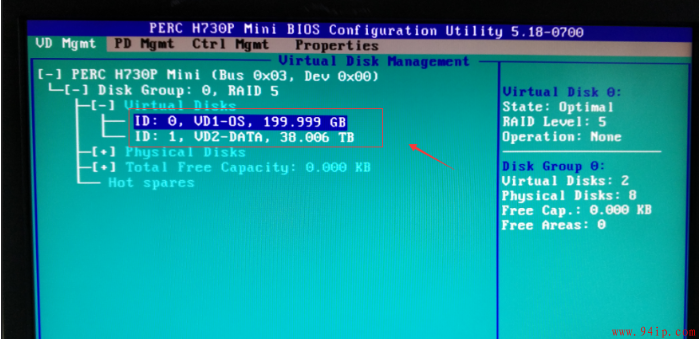
会在该VD后面弹出一个操作框,然后移动光标到Delete VD上回车删除该VD。同样操作删除另外一个VD即可
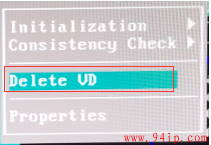
删除完可以看到当前所有可用的磁盘
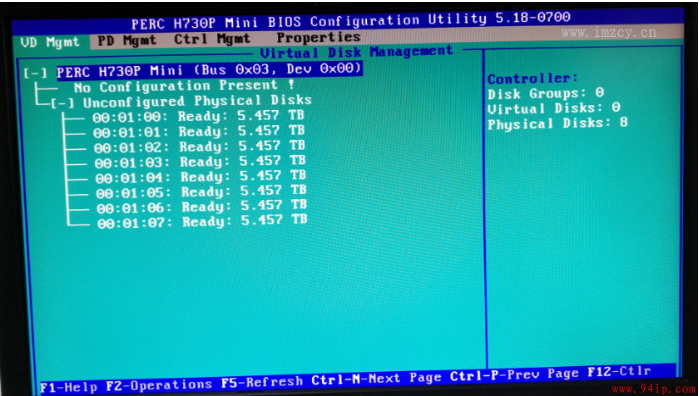
1.3、然后上下箭头移动光标到最上面 PERC H730P Mini处,按F2,操作框移动光标到Create New VD
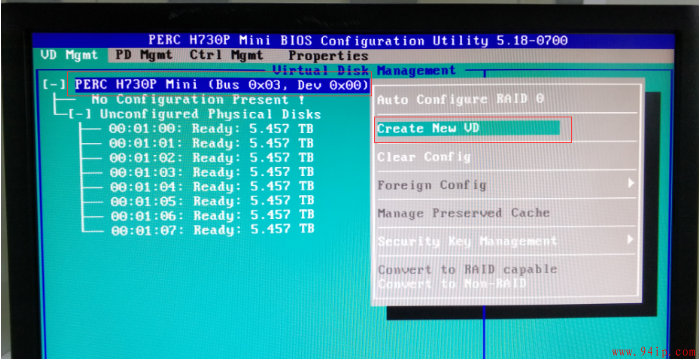
可以看到配置VD的配置界面如下图
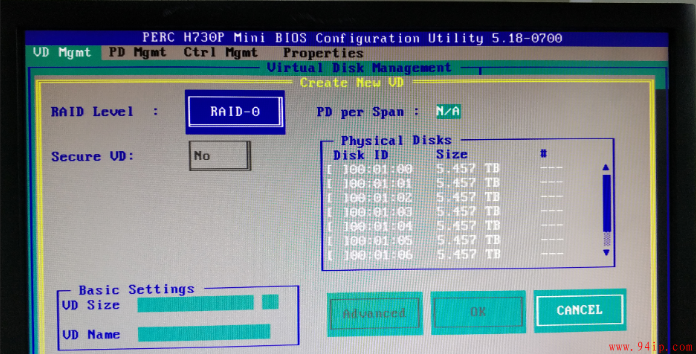
1.4、按Tab键切换光标到RAID Level,然后回车进入选择RAID-1级别。
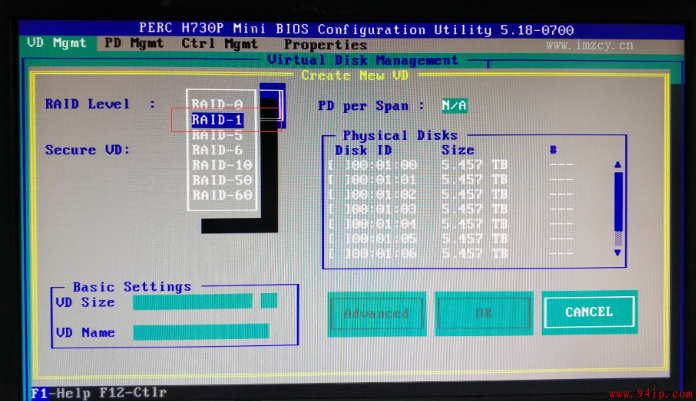
1.5、然后Tab键移动光标到Physical Disks处,使用空格键选择ID为00、01的两块硬盘(选中后[]内为X)
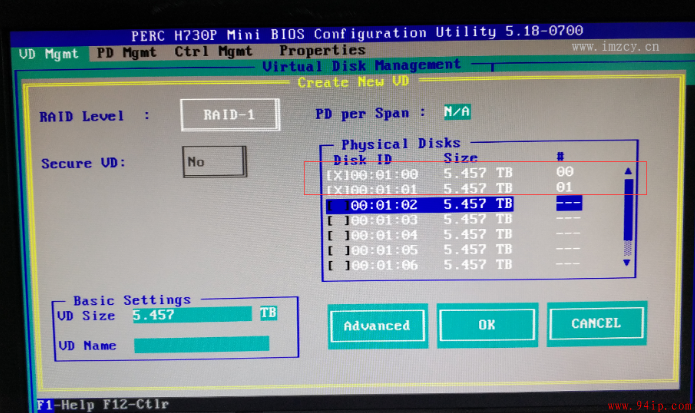
1.6、然后移动光标到Basic Settings处,磁盘空间就使用全部了,直接输入VD Name即可。
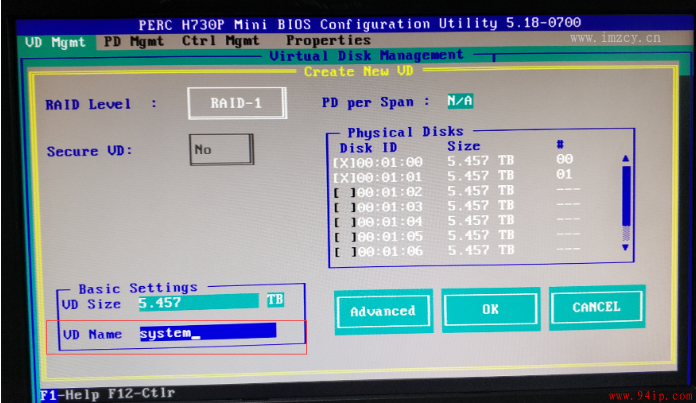
1.7、然后移动光标到OK,回车创建VD,并在接下来的提示中继续选择OK回车
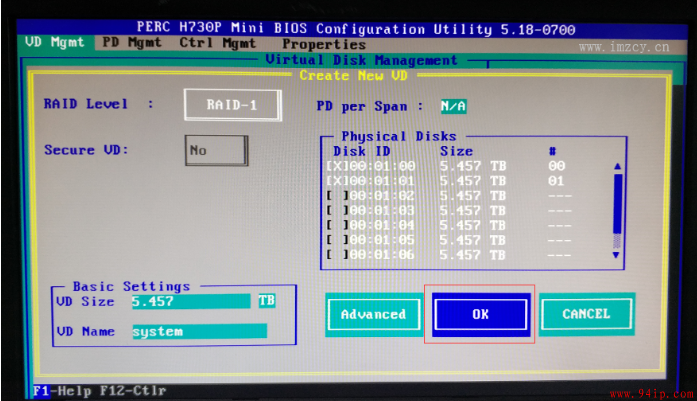
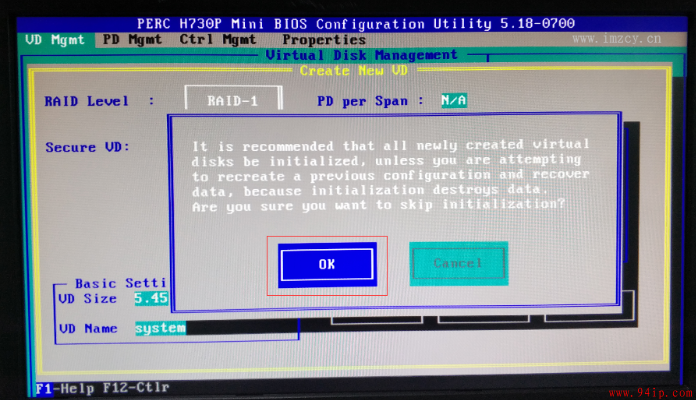
1.8、可以看到我们已经创建好了一个Disk Group,级别为RAID 1,里面包含了一个VD,名称为system,并且使用了所有可用磁盘空间5.457TB
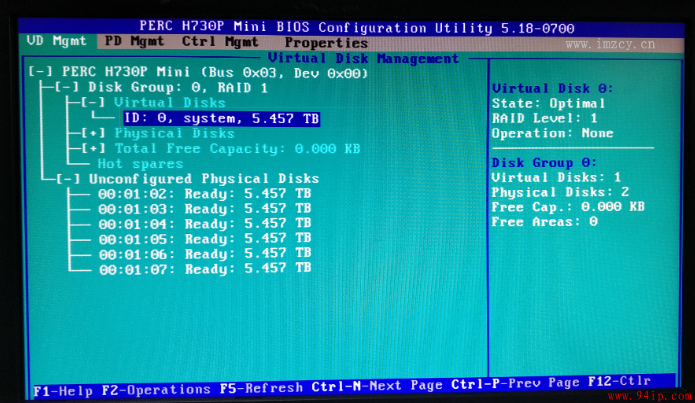
1.9、接下来我们再移动光标到最上面 PERC H730P Mini处,按F2,操作框移动光标到Create New VD,创建下一个raid
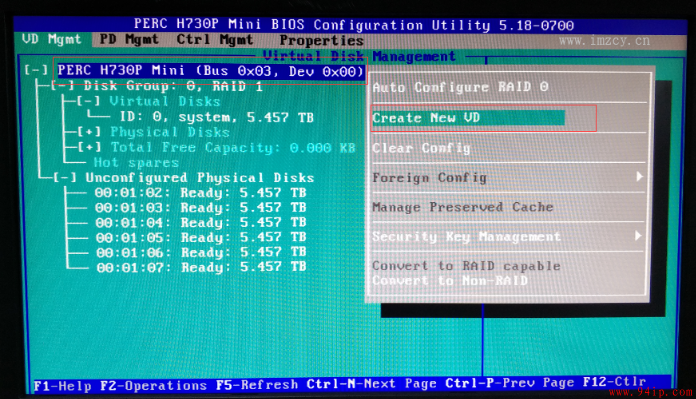
1.10、这里就不细说了,和上面操作一样,选择raid5、然后空格选中所有可用磁盘,给VD命名然后OK创建即可
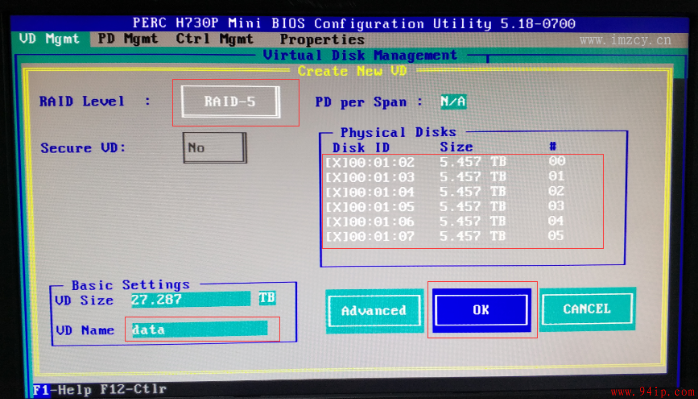
1.11、可以看到已经创建好了两个Disk Group,分别为raid1和raid5,然后直接按ESC退出即可重启服务器进行系统安装操作

转载请注明:IT运维空间 » 系统安装 » DELL R730服务器配置磁盘阵列raid1+raid5的方法



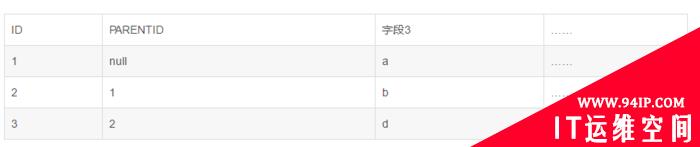





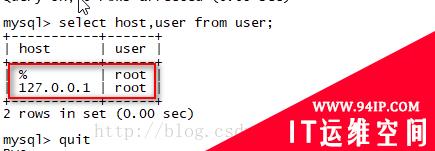








发表评论